Giáo án Tin học khối 7 tiết 3: Bài thực hành 1: làm quen với chương trình bảng tính excel
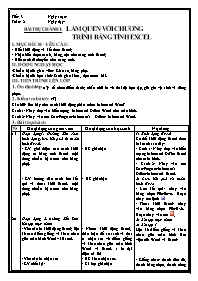
BÀI THỰC HÀNH 1: LÀM QUEN VỚI CHƯƠNG
TRÌNH BẢNG TÍNH EXCEL
I. MỤC ĐÍCH – YÊU CẦU:
- Biết khởi động và kết thúc Excel;
- Nhận biết được các ô, hàng, cột trên trang tính Excel;
- Biết cách di chuyển trên trang tính.
II. ĐỒ DÙNG DẠY HỌC:
-Chuẩn bị của giáo viên: Giáo án, bảng phụ.
-Chuẩn bị của học sinh: Sách giáo khoa, đọc trước bài.
III. TIẾN TRÌNH LÊN LỚP
1. Ổn định lớp (1’): tổ chức điểm danh; nhắc nhở hs về thái độ học tập, giữ gìn vệ sinh và đồng phục.
2. Kiểm tra bài cũ: (4’)
Câu hỏi: Em hãy nêu cách khởi động phần mềm Microsoft Word?
Cách 1: Nháy đúp vào biểu tượng Microsoft Office Word trên màn hình.
Cách 2: Nháy vào nút Start/Program/Microsoft Office/ Microsoft Word.
Bạn đang xem tài liệu "Giáo án Tin học khối 7 tiết 3: Bài thực hành 1: làm quen với chương trình bảng tính excel", để tải tài liệu gốc về máy bạn click vào nút DOWNLOAD ở trên
Tiết: 3 Ngày soạn: Tuần: 2 Ngày dạy: BÀI THỰC HÀNH 1: LÀM QUEN VỚI CHƯƠNG TRÌNH BẢNG TÍNH EXCEL I. MỤC ĐÍCH – YÊU CẦU: - Biết khởi động và kết thúc Excel; - Nhận biết được các ô, hàng, cột trên trang tính Excel; - Biết cách di chuyển trên trang tính. II. ĐỒ DÙNG DẠY HỌC: -Chuẩn bị của giáo viên: Giáo án, bảng phụ. -Chuẩn bị của học sinh: Sách giáo khoa, đọc trước bài. III. TIẾN TRÌNH LÊN LỚP 1. Ổn định lớp (1’): tổ chức điểm danh; nhắc nhở hs về thái độ học tập, giữ gìn vệ sinh và đồng phục. 2. Kiểm tra bài cũ: (4’) Câu hỏi: Em hãy nêu cách khởi động phần mềm Microsoft Word? Cách 1: Nháy đúp vào biểu tượng Microsoft Office Word trên màn hình. Cách 2: Nháy vào nút Start/Program/Microsoft Office/ Microsoft Word. 3. Bài thực hành TG Hoạt động của giáo viên Hoạt động của học sinh Nội dung 15 20 5 Hoạt động1: Hướng dẫn cách khởi động, lưu kết quả và thoát khỏi Excel. - GV giới thiệu các cách khởi động ct bảng tính Excel (nội dung chuẩn bị trước trên bảng phụ). - GV hướng dẫn cách lưu kết quả và thoát khỏi Excel. (nội dung chuẩn bị trước trên bảng phụ). Hoạt động 2: hướng dẫn làm bài tập thực hành - Yêu cầu hs khởi động Excel; liệt kê các điểm giống và khác nhau giữa màn hình Word và Excel. - Yêu cầu hs nhận xét - GV chốt lại: - Hãy mở các bảng chọn và quan sát các lệnh trong các bảng chọn đó. - Yêu cầu hs kích hoạt1 ô tính và di chuyển trên trang tính bằng chuột và bằng bàn phím. Hãy rút ra nhận xét sự thay đổi các nút tên cột tên hàng khi di chuyển trên trang tính. - Yêu cầu hs nhận xét. - GV chốt lại. Hoạt động3: củng cố và dặn dò Củng cố: Từ việc so sánh với ct soạn thảo vb Word đã học. Ta rút ra được cách sử dụng ct bảng tính Excel với cách khởi động, lưu kết quả và kết thúc tương tự như Word. Và một số đặc trưng riêng cho việc tính toán như: thanh công thức, bảng chọn Data, trang tính, ô tính,.Qua nội dung thực hành ta còn thực hiện được thao tác kích hoạt ô tính và di chuyển trên trang tính. Dặn dò: - Về học bài cũ, ghi nhớ kiến thức và rèn luyện các kỹ năng đã thực hiện trong bài thực hành. - HS ghi nhận - HS ghi nhận - Nhóm khởi động Excel, thảo luận để so sánh và đưa ra nhận xét về điểm giống và khác nhau giữa màn hình Word và Excel. 1 hs đại diện trả lời - HS khác nhận xét. - Cả lớp ghi nhận - Hoạt động theo nhóm, ghi nhận kết quả vào phiếu học tập sau: - Nhóm thực hiện theo yêu cầu à nhận xét: ô tính được kích hoạt thì nút tên hàng và tên cột có màu khác với các nút tên hàng và tên cột khác. - HS nhóm khác nhận xét - Cả lớp ghi nhận - Cả lớp lắng nghe và ghi nhận. - Cả lớp về làm theo lời dặn của giáo viên. 1) Khởi động Excel Có thể khởi động Excel theo hai cách sau đây: - Cách 1: Nháy đúp vào biểu tượng Microsoft Office Excel trên màn hình. - Cách 2: Nháy vào nút Start/Program/Microsoft Office/Microsoft Excel. 2) Lưu kết quả và thoát khỏi Exce - Lưu kết quả: nháy vào bảng chọn File/Save. Hoặc nháy nút lệnh - Thoát khỏi Excel: nháy vào bảng chọn File/Exit. Hoặc nháy vào nút . 2) Bài tập thực hành a) Bài tập 1 Liệt kê điểm giống và khác nhau giữa màn hình làm việc của Word và Excel: - Giống nhau: thanh tiêu đề, thanh bảng chọn, thanh công cụ, thanh cuốn dọc và thanh cuốn ngang. - Khác nhau: thanh công thức, bảng chọn Data, tên hàng, tên cột, tên trang tính, trang tính, ô tính đang chọn File Edit View Insert Format Tools Table Window Help V.RÚT KINH NGHIỆM
Tài liệu đính kèm:
 Tiet3.doc
Tiet3.doc





